Myluckystarting.com vírus eltávolítása (ingyenes instrukciók)
Eltávolítási Útmutató - Myluckystarting.com vírus
Mi az, hogy Myluckystarting.com vírus?
A Myluckystarting.com keresőmotor nem felel meg az elvárásoknak
A Myluckystarting.com vírus elnevezés egy böngészőeltérítőt takar, amely a MyLucky böngészőeltérítők közé tartozik. Több azonos keresőeszköz létezik: Mylucky123.com, MyLuckySearching.com és a legújabb: MyLuckySurfing.com. Mindegyik kezdőlapja megegyezik, csak az URL tér el némiképp. Sajnos mindegyik a potenciálisan kéretlen programok táborát erősíti, tehát harmadik felektől származó reklámtartalmakat jelenítenek meg, valamint engedély nélküli átirányításokat is indíthatnak. A MyLuckyStarting sem kivétel. Habár saját kezdőlapján nem bombáz bosszantó hirdetésekkel, más oldalakon valószínűleg nem ilyen elnéző. Az alábbi szakaszokban további részleteket talál a keresőről, valamint útmutatót is a Myluckystarting.com eltávolításához. Az eltávolítás leggyorsabb módját programok jelentik, például FortectIntego vagy Malwarebytes.
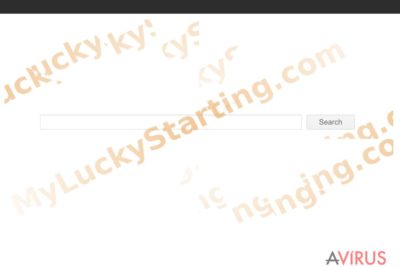
A My Lucky Starting számos funkcióval próbál felhasználókat nyerni magának. Először is, a kezdőlapot nem terítik be hirdetések és más oldalakra mutató hivatkozások. Másodszor, a Google-t használja adatbázisként. Harmadszor, adatkezelési nyilatkozata talán megfelel az adatbiztonsági igényeknek. Említik, hogy a begyűjtött böngészési tevékenységeket nem osztják meg és nem adják el. Azt is említik azonban, hogy az információkat hírlevelek kiküldéséhez és személyre szabott hirdetések megjelenítéséhez is felhasználhatják. Ez talán nem is lenne akkora probléma, ha nem járna komolyabb vírusok kockázatával. A spam e-mailek továbbra is a zsarolóvírusok terjesztésének leghatékonyabb módja. További probléma, hogy a Myluckystarting.com átirányításokat indíthat, amelyek szponzorált domainekre vezetnek. Ezek között akár védtelen oldalak is lehetnek, amelyeken keresztül a számítógép megtámadható lehet. Már az is gyanúra ad okot, hogy több ugyanolyan kereső létezik. A Myluckystarting.com eltávolítása tehát erősen ajánlott.
A potenciálisan kéretlen program terjesztése
Több ugyanolyan weboldal is terjeszti tehát a keresőt, amely további növeli az esélyét annak, hogy a felhasználók használni kezdik. A weboldal „About us” szakaszában a fejlesztők megemlítik, hogy a My Lucky Starting keresőt ingyenes programok is terjesztik. Ez a módszer „bundling” néven ismert. A Myluckystarting.com tehát nem úgy terjed, mint más vírusok. Ez a módszer ingyenes programok mellékletein alapszik. Ha például videólejátszót, zeneszerkesztőt vagy hasonló ingyenes programot telepít, előfordulhat, hogy véletlenül ezt a kéretlen bővítményt is telepíti. A telepítéseket ezért mindig az egyéni/custom (vagy hasolnó) telepítési módban kell futtatnia, át kell olvasnia a lépéseket, és el kell utasítania a felesleges mellékleteket.
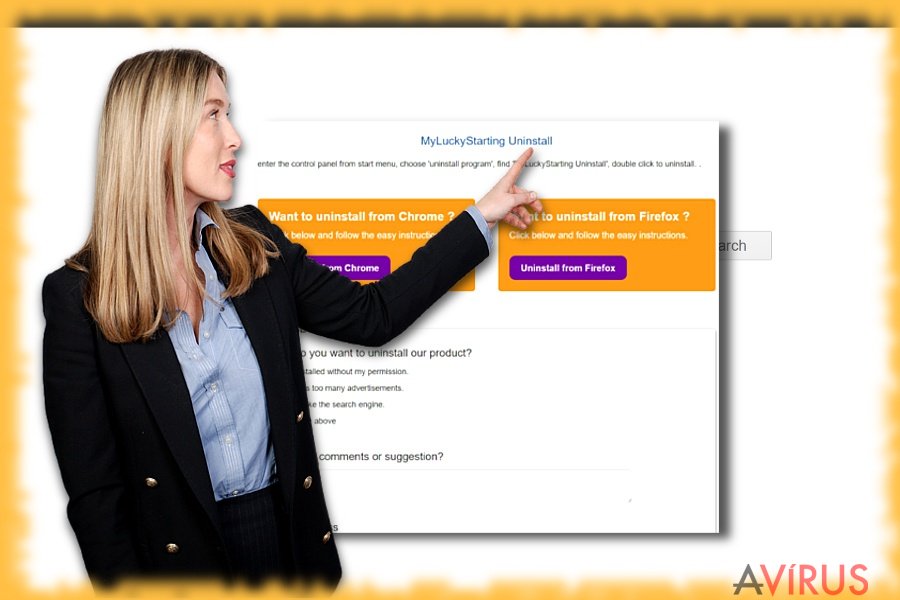
A Myluckystarting.com eltávolítása
A Myluckystarting.com vírus két módszerrel is eltávolítható. Rábízhatja a feladatot egy malware-eltávolító szoftverre. Egy ilyen szoftver kifinomultabb fertőzések esetén is jól jöhet. Emellett akár kézzel is megszabadulhat a behatolótól. A megfelelő eltávolításhoz figyelmesnek kell lennie, valamint át kell néznie a böngészőkhöz telepített bővítményeket is. Ha kéretlen bővítményt talál, távolítsa el.
A következő programok közül választva automatikusan helyreállíthatja a vírusok okozta kárt: FortectIntego, SpyHunter 5Combo Cleaner, Malwarebytes. Azért ezeket az alkalmazásokat javasoljuk, mert a potenciálisan kéretlen programokat és a vírusokat is minden kapcsolódó fájllal és regisztrációs bejegyzéssel együtt azonosítani képesek.
Manuális Eltávolítási Útmutató - Myluckystarting.com vírus
Myluckystarting.com eltávolítása Windows rendszerekből
Az eltérítő minden böngészőtípust célba vesz, így a Safari vagy a Microsoft Edge sincs biztonságban.
-
Kattintson ide: Start → Control Panel → Programs and Features (Amennyiben ön Windows XP felhasználó, kattintson ide: Add/Remove Programs.)

-
Amennyiben ön Windows 10 / Windows 8 felhasználó, kattintson a jobb egérgombbal a képernyő bal alsó sarkában. Miután a szükséges Quick Access Menu megjelent, válassza először azt, hogy Control Panel, ezután pedig azt, hogy Uninstall a Program.

-
Távolítsa el a(z) Myluckystarting.com szoftvert és a vele kapcsolatos egyéb programokat
Keressen ki a(z) Myluckystarting.com bejegyzéseit, valamint a többi mostanában telepített, gyanús programét is. -
Távolítsa el őket és kattintson arra, hogy OK a változások elmentéséhez.

Myluckystarting.com eltávolítása Mac OS X rendszerből
-
OS X használata esetén Go gomb a képernyő bal felső részén, majd Applications

-
Applications mappa megjelenése után keresse ki a kártevőt (Myluckystarting.com) vagy az egyéb gyanús programokat. Ezután kattintson jobb gombbal ezekre a bejegyzésekre, majd Move to Trash gomb

Myluckystarting.com vírus eltávolítása innen: Microsoft Edge
Microsoft Edge beállításainak visszaállítása (1. módszer):
- Indítsa el a Microsoft Edge alkalmazást, majd kattintson a More gombra (három pont a jobb felső sarokban).
- Kattintson a Settings gombra a további beállítások megjelenítéséhez
-
A Settings ablakban kattintson az Clear browsing data alatti Choose what to clear gombr

-
Válasszon ki mindent, amit törölni szeretne, majd Clear gomb.

-
Ezt követően kattintson jobb gombbal a Start gombra (Windows logó). Válassza a Task Manager lehetőséget.

- A Processes ablakban keresse meg a Microsoft Edge bejegyzést.
-
Kattintson rá jobb gombbal, és válassza a Go to details lehetőséget. Ha a Go to details lehetőség nem látható, kattintson a More details gombra, és ismételje meg az előző lépéseket.


-
A Details fülön keressen meg minden Microsoft Edge nevű bejegyzést. Kattintson rájuk jobb gombbal, és válassza a End Task lehetőséget.

Az Microsoft Edge böngésző visszaállítása (2. módszer)
Ha az 1. módszer nem segített, speciális módon kell visszaállítania az Edge böngészőt
- Megjegyzés: először készítsen biztonsági másolatot adatairól!
- Keresse meg ezt a mappát számítógépén
C:\Users\%username%\AppData\Local\Packages\Microsoft.MicrosoftEdge_8wekyb3d8bbwe. -
Jelölje ki a tartalmát, majd kattintson az egér jobb gombjával. Válassza a Delete lehetőséget.

- Kattintson a Start gombra (Windows logó), majd a Search my stuff mezőbe írja be, hogy window power
-
Kattintson jobb gombbal a Windows PowerShell bejegyzésre, majd válassza a Run as administrator lehetőséget.

- Miután már adminisztrátor, a Windows PowerShell ablaka megjelenik. Illessze be a következő parancsot a PS C:\WINDOWS\system32> sor mögé, majd nyomjon entert:
Get-AppXPackage -AllUsers -Name Microsoft.MicrosoftEdge | Foreach {Add-AppxPackage -DisableDevelopmentMode -Register $($_.InstallLocation)\AppXManifest.xml -Verbose}
Ezt követően már nem szabadna, hogy a Myluckystarting.com továbbra is Microsoft Edge böngészőjében legyen.
Myluckystarting.com eltávolítása innen: Mozilla Firefox (FF)
-
Veszélyes kiterjesztések eltávolítása
Nyissa meg a Mozilla Firefox böngészőt, kattintson a menüikonra (jobb felső sarok), majd Add-ons → Extensions.
-
Válassza ki a(z) Myluckystarting.com elemet és minden egyéb gyanús beépülőt. A bejegyzések törléséhez Remove.

-
Állítsa alaphelyzetbe az Mozilla Firefox böngészőt.
Kattintson a kérdőjelre a jobb felső sarokban található Firefox menüben. Ezután Troubleshooting Information.
-
Ezt követően Reset Firefox to its default state üzenet fogadja egy Reset Firefox gombbal. Kattintson a gombra néhányszor a(z) Myluckystarting.com eltávolításához.

Myluckystarting.com eltávolítása innen: Google Chrome
-
Kártékony beépülők eltávolítása
Nyissa meg a Google Chrome böngészőt, kattintson a menüikonra (jobb felső sarok), majd Tools → Extensions.
-
Válassza ki a(z) Myluckystarting.com bejegyzéseit és minden egyéb kártékony beépülőt, majd a szemetes ikon segítségével távolítsa el őket.

-
Kattintson ismét a menügombra, majd az itt megjelenő Search szekció alatt Settings → Manage Search engines.

-
A következő, Search Engines... menüből távolítsa el a kártékony keresőket. Érdemes csak a Google-t, vagy az ön által korábban használt domaint meghagyni.

-
Állítsa alaphelyzetbe az Google Chrome böngészőt.
Kattintson a menügombra a(z) Google Chrome jobb felső sarkában, majd Settings. -
Görgessen a lap aljára, ott pedig Reset browser settings.

-
A jelenlegi lépés és a(z) Myluckystarting.com eltávolításának befejezéséhez nyomjon Reset gombot.

Myluckystarting.com eltávolítása innen: Safari
-
Veszélyes kiterjesztések eltávolítása
Indítson egy Safari böngészőt, majd a bal felső részen található menüben válassza azt, hogy Safari, ezután pedig azt, hogy Preferences
-
Válassza azt, hogy Extensions. Keressen Myluckystarting.com vagy más gyanús bejegyzést, majd távolítsa el őket: Uninstall gomb

-
Állítsa alaphelyzetbe az Safari böngészőt.
Nyisson Safari böngészőt és kattintson az ablak bal felső részén található menü Safari elemére. Itt válassza azt, hogy Reset Safari...
-
Most egy részletes alaphelyzetbe-állítási ablakot láthat. Általában minden opció be van jelölve, de ha szeretné, megadhatja a helyreállítandó kategóriákat. A kártevő (Myluckystarting.com) eltávolításának befejezéshez Myluckystarting.com gombot nyomjon.

Azt tanácsoljuk, hogy a potenciálisan kéretlen program eltávolítása és a böngészők helyreállítása után vizsgálja át a rendszert egy megbízható antispyware programmal. Ezzel megszabadulhat a kártevő (Myluckystarting.com) hátramaradt regisztrációs bejegyzéseitől és az esetleges további parazitáktól és malware-fertőzésektől is. Válasszon az általunk ajánlott malware-eltávolítók közül: FortectIntego, SpyHunter 5Combo Cleaner vagy Malwarebytes.




























